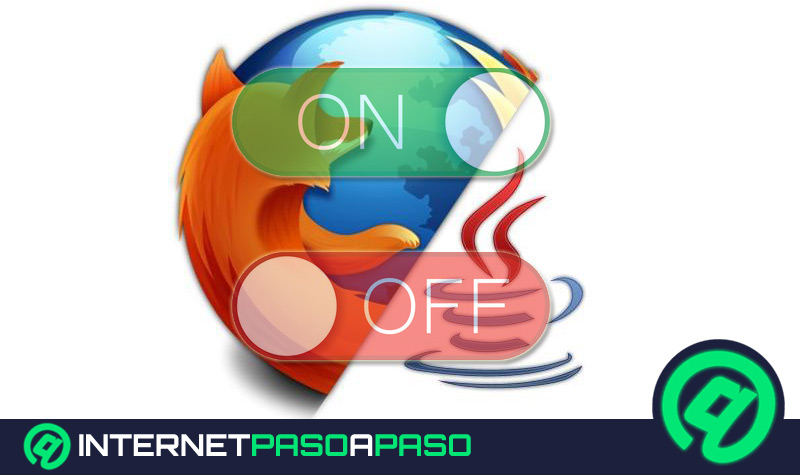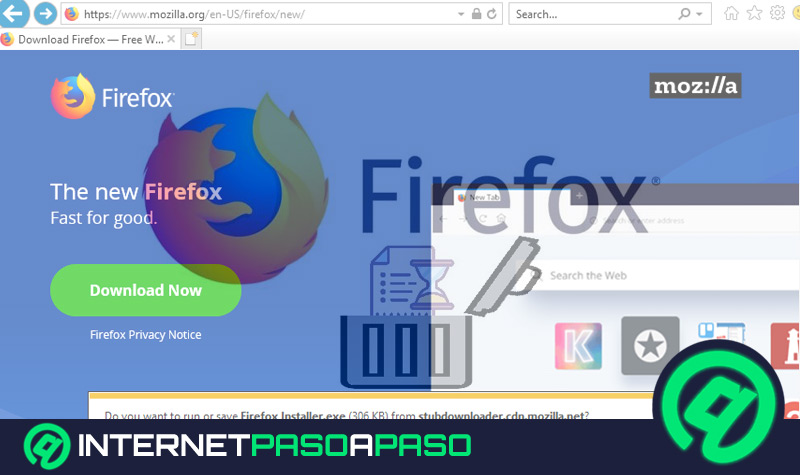Lo Último en IP@P
- Actualizaciones del Programa de Afiliados de TEMU: ¡Hasta MX$500,000 al mes!
- ¿Aún es rentable invertir en oro en comparación con la inversión en criptomonedas?
- ¡Netflix sigue siendo el rey! Estas son las plataformas de streaming con más usuarios en el mundo
- De la palanca a la pantalla: la evolución de las máquinas tragamonedas y el auge de los juegos online
- Estos son los mejores beneficios de la IA en el diseño de Logos: Innovación y Eficiencia
Mozilla Firefox se ha convertido en uno de los navegadores web más populares y usados en la actualidad, el mismo se destaca principalmente por ofrecer una gran cantidad de extensiones que hacen que la experiencia del usuario sea mucho mejor.
Es así como también suele emplear el uso de cookies en la mayoría de sitios web. Esto con el fin de recordarte mucha información a cada una de las personas que hacen uso de él. Por lo tanto, las cookies son pequeños archivos que se almacenan en el equipo y recopilan algunos datos de navegación cada vez que si visita una página web.
Sin embargo, estos elementos pueden resultar de gran ayuda para la mayoría ya que facilitará tu estancia en Internet. Pero, todos estos datos almacenados con el tiempo pueden convertirse en un problema. Es por ello que aquí te explicamos cómo puedes borrar esta información en Mozilla.
¿Por qué es necesario borrar con regularidad las cookies que se almacenan en tu navegador Firefox?
Estos elementos son considerados como unos archivos de textos que se instalan en los ordenadores o dispositivos móviles y que se encargan de almacenar aquella información que se proporciona en ciertos portales web.
Todo esto se hace con el objetivo de brindarle una estadía más sencilla y rápida al usuario la próxima vez que ingrese a dicho sitio. Es así como suelen almacenarse usuarios, contraseñas, búsquedas, correos electrónicos, alguna red social, entre otros.
A todo esto, se debe decir que borrar esta información no es obligatoria, especialmente si estás de acuerdo con este tipo de herramienta. Sin embargo, debes tener en cuenta que todos estos datos guardados en tu navegador y equipo puedes comenzar a ocupar espacio en la memoria, lo que ocasiona un bajo rendimiento en el mismo.
Además, revelar todos estos datos personales en algunas ocasiones puede convertirse en un gran problema para la mayoría. Teniendo en cuenta que se pierde la privacidad y seguridad de tu navegación. Por lo tanto, lo más recomendable es realizar una eliminación de todos estos datos con regularidad y de esa forma asegurar un buen rendimiento del PC y una mayor privacidad.
¿Cómo borrar las cookies de Mozilla Firefox desde tu ordenador o portátil?
En el caso que quieras eliminar toda esta información guardada en tu browser, lo podrás hacer de una forma muy sencilla y rápida. Ten en cuenta que este proceso puede variar según el equipo y el sistema operativo donde te encuentres.
Por lo tanto, aquí te vamos a explicar paso a paso cómo puedes llevar esto a cabo desde tu ordenador o portátil desde los diferentes sistemas operativos disponibles:
En Windows
Si estas utilizando un ordenador de Windows y quieres comenzar a eliminar estos archivos de texto en Mozilla Firefox, entonces es necesario que sigas estas instrucciones que te explicaremos a continuación:
- Abre el icono de Mozilla Firefox en tu escritorio de Windows.
- Cuando hayas ingresado al navegador selecciona las tres líneas ubicadas en la parte superior derecha de tu pantalla.
- Allí se desplegará un menú donde seleccionas las “Opciones”.
- En la nueva ventana que aparece seleccionamos el apartado de “Privacidad & Seguridad” ubicado en el panel ubicado al lado izquierdo de tu pantalla.
- Ahora desplazamos la ventana hacia abajo hasta conseguir el apartado de “Cookies y datos del sitio”, aquí marcamos la casilla “Eliminar cookies y datos del sitio cuando se cierre Firefox” y seguidamente “Limpiar datos”.
- Aquí se abrirá una nueva ventana emergente donde tendremos que seleccionar las opciones que deseas eliminar. Una vez se haya hecho esto hacemos click en “Limpiar”.
- Se abrirá una nueva ventana de confirmación donde tendremos que seleccionar “Limpiar ahora” para que esto se lleve a cabo. De esta forma se habrán eliminado todos estos elementos desde el browser.
En MacOS
En el caso que estés usando Firefox en Mac también podrás llevar a cabo este proceso de eliminación de archivos de textos almacenados en el browser y de esa forma asegurar el buen rendimiento del mismo.
Para ello, simplemente sigue cada uno de los pasos que te enseñaremos a continuación:
- Ingresa a Firefox en tu Mac.
- Ahora ingresa a la barra de menú ubicada en la parte superior de tu pantalla y selecciona “Historial”.
- Seguidamente escoge la “Borrar historial reciente”.
- Aquí deberás escoger el “Periodo de tiempo” que deseas realizar para la eliminación.
- Abre la flecha de los detalles y selecciona “Cookies”.
- Para finalizar, presiona sobre “Limpiar ahora”.
En Linux
Este proceso en Linux es muy similar a los anteriores, el mismo se puede ejecutar de una forma muy sencilla y rápida.
Para ello vamos a realizar estos pasos:
- Lo primero será ingresar al navegador de Mozilla.
- Ahora en la parte superior derecha de tu pantalla aparecerá un icono con varias barras.
- Allí nos aparecerá un menú donde seleccionamos la opción de “Preferencia”.
- Seguidamente aparecerá una ventana donde hacemos click en “Privacidad & Seguridad”.
- En la parte derecha aparecerán diferentes opciones relacionadas con el historial.
- Aquí seleccionamos el botón de “Limpiar datos” en el apartado de “Cookies y datos del sitio” para que se borre toda la información del navegador. Es importante que se encuentre marcada la casilla de “Cookies”.
- Lo siguiente será marcar el “Periodo de tiempo” para la eliminación y por último hacemos click en “Limpiar ahora”.
Pasos para eliminar y vaciar las cookies del navegador Mozilla Firefox desde tu smartphone Android o iOS
Es muy común que utilicemos este navegador web en nuestros teléfonos móviles, por lo tanto, es posible que el dispositivo pueda comenzar a trabajar un poco más lento debido a todos los elementos que quedan almacenados en el browser cuando visitamos algunos sitios web.
De acuerdo a esto, aquí te vamos a explicar cómo vaciar y eliminar toda esta información desde tus smartphone Android e iPhone:
En iPhone
Más en Navegadores
- ¿Cómo actualizar el navegador Microsoft Edge a su última versión disponible? Guía paso a paso
- ¿Cómo recuperar mis marcadores borrados de forma accidental en Mozilla Firefox? Guía paso a paso
- ¿Cuales son los mejores navegadores para explorar Internet sin publicidad? Lista 2024
- ¿Cuales son los mejores navegadores para teléfonos móviles iPhone y tablet iPad? Lista 2024
- ¿Cómo usar las extensiones Tampermonkey y Violentmonkey para sacarle el máximo partido a tu navegador web con los scripts de usuario? Guía paso a paso
SÍGUENOS EN 👉 YOUTUBE TV
Poder llevar este proceso a cabo desde tu dispositivo iPhone es muy sencillo, para ello deberás realizar cada uno de los pasos que te enseñaremos a continuación:
- Abre la aplicación de Mozilla en tu teléfono móvil.
- Ahora pulsa sobre las tres líneas ubicadas en la parte inferior derecha de tu pantalla para que se abra el menú.
- Entre las opciones de menú selecciona “Configuración”.
- Desplaza la pantalla hacia abajo y pulsa sobre “Limpiar datos privados”.
- Aquí te aparecerán varias casillas que tienes que marcar con el interruptor, en este caso el mismo tendrá que estar en color azul. Por lo tanto, la opción de “Cookies” deberá estar en color azul.
- En la parte inferior de la pantalla seleccione “Limpiar datos privados”.
- Finalmente, pulsa sobre “Aceptar” para confirmar toda esta operación. De esta forma se borrarán todos estos elementos de tu browser.
En Android
Para los dispositivos Android este proceso es muy similar al de iPhone. El mismo te ayudará a mejorar el rendimiento de tu equipo y de esa forma poder disfrutar de una navegación más rápida y privada.
Para ello, solo sigue los pasos que te explicaremos a continuación:
- Lo primero será ingresar a la app de Mozilla en Android.
- Seguidamente pulsamos sobre los tres puntos ubicados en la parte superior derecha de tu pantalla para que se abra el menú.
- Entre las opciones disponibles seleccionamos “Configuración”.
- Ahora tocamos sobre “Limpiar datos privados” ubicada en la ventana de “Configuración”.
- Lo siguiente será pulsar sobre “Limpiar ahora”.
- Aquí marcamos la casilla de “Cookies y sesiones activas”, también puedes marcar otras de las casillas disponibles si deseas llevar dicha acción a cabo.
- Tocamos sobre “Limpiar datos” para que este proceso comience a ejecutarse.
En el caso que quieras evitar que estos elementos se guarden nuevamente en un futuro, entonces puedes deshabilitarlo a través de esta ruta:
- Ingresa al menú de “Configuración” de Mozilla y pulsa sobre el apartado de “Privacidad”.
- Seguidamente selecciona “Cookies”.
- Por último, marca la opción de “Deshabilitado” y pulsa “Aceptar” para guardar los cambios.


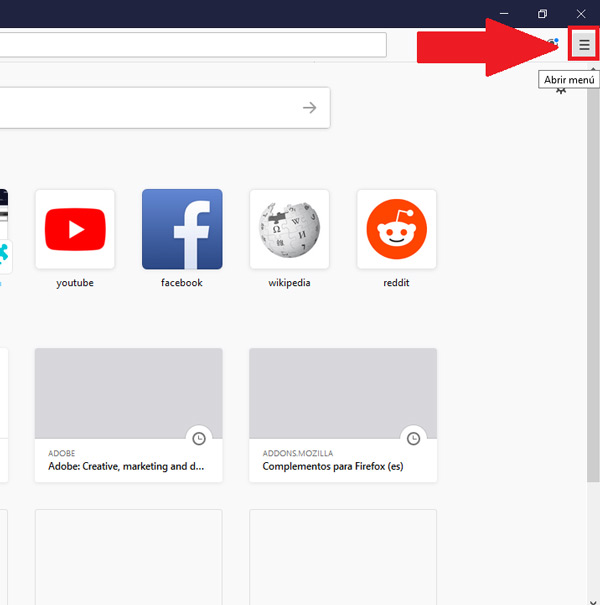
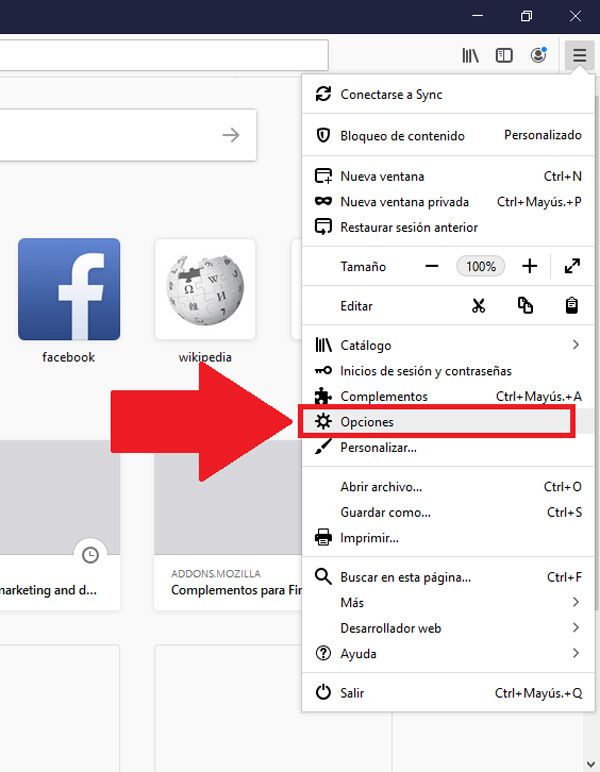
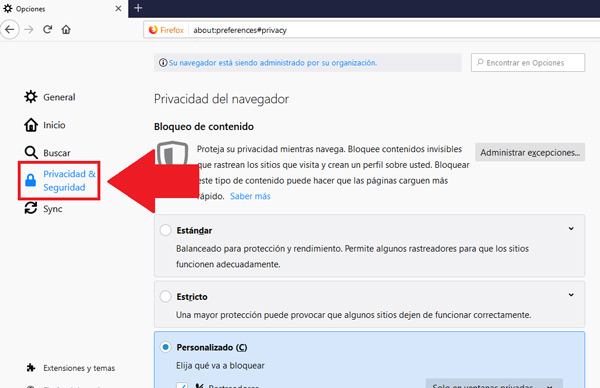
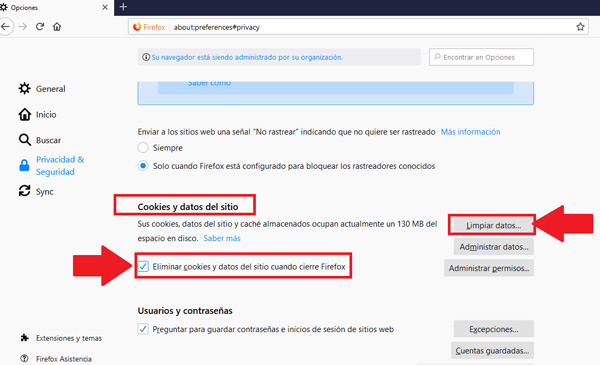
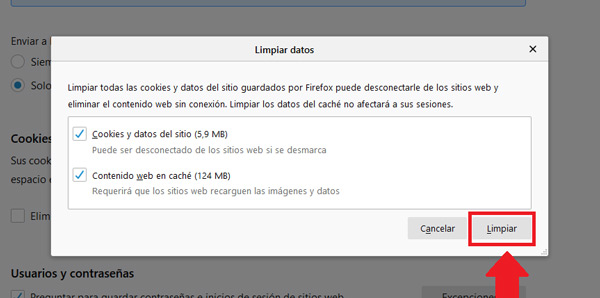
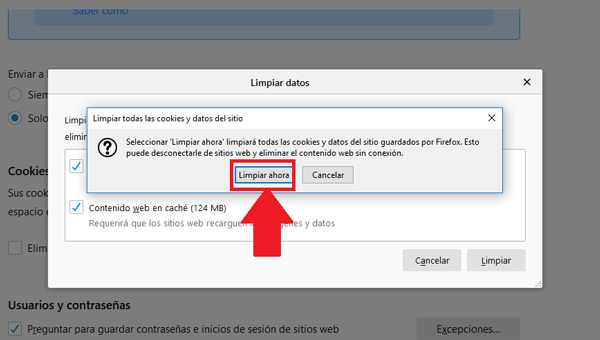
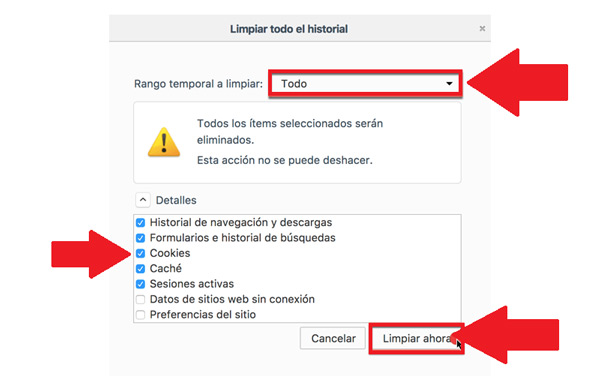
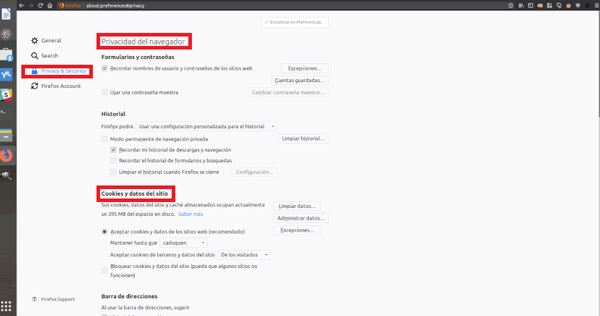
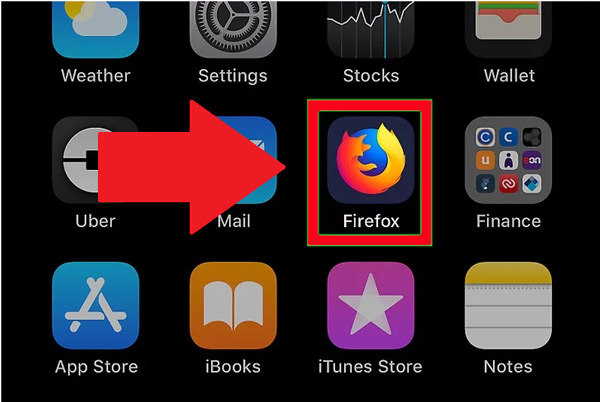
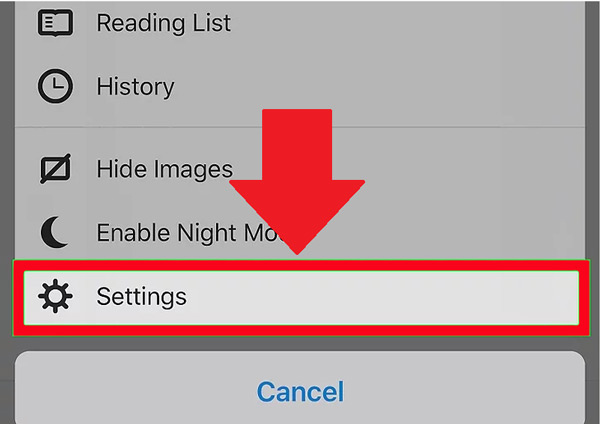
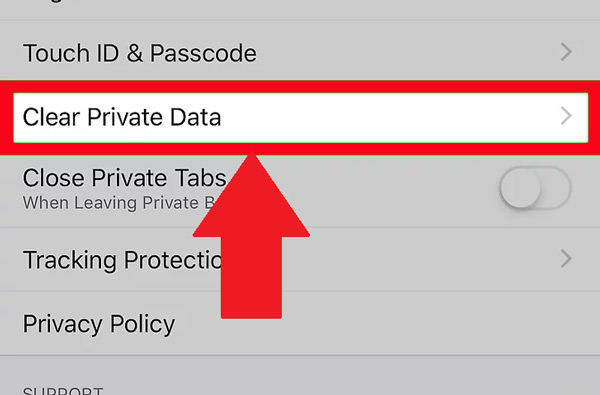
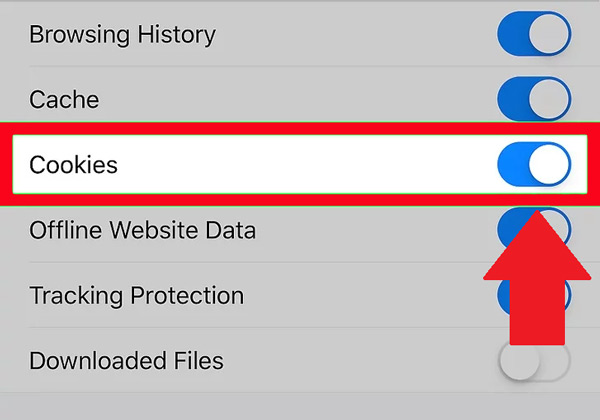
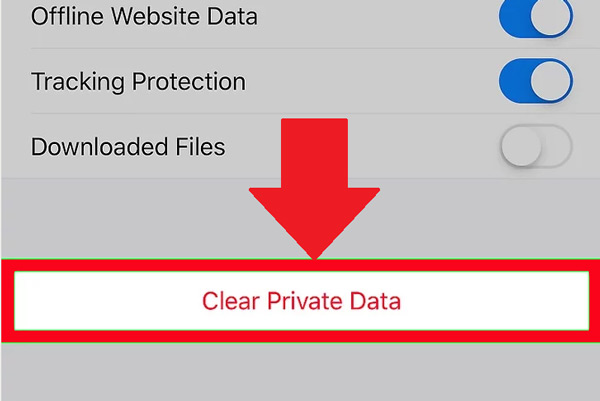
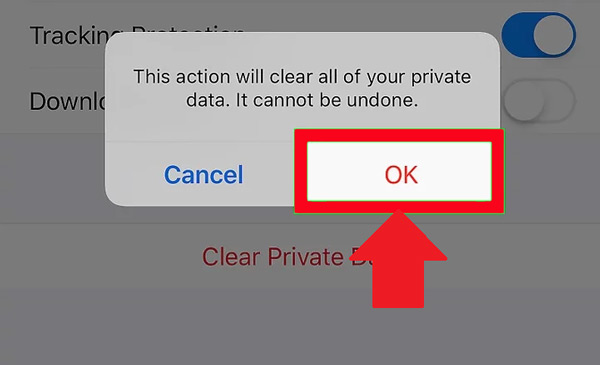
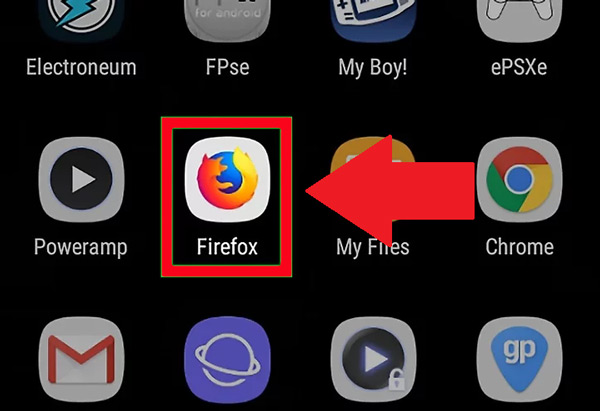
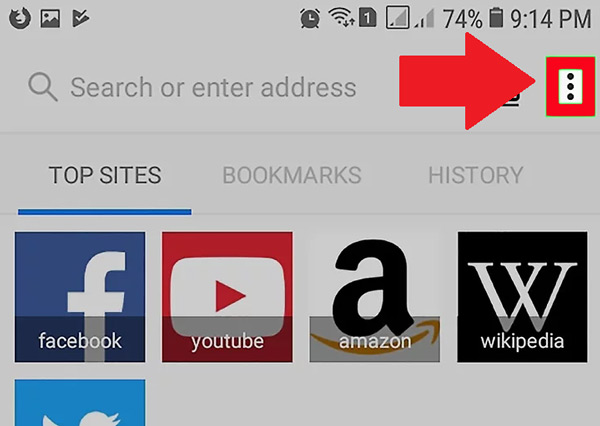
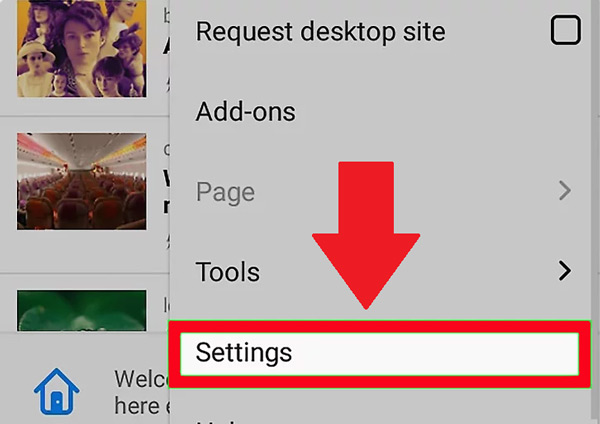
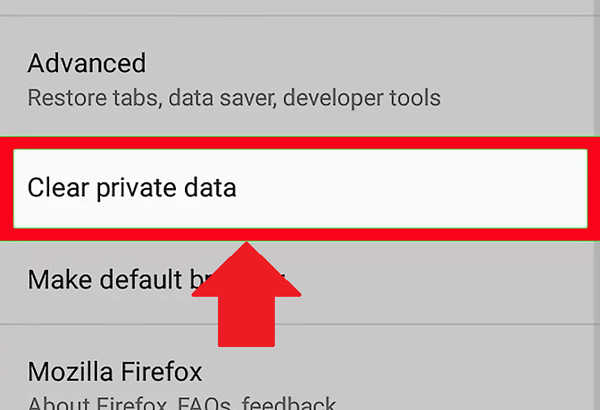
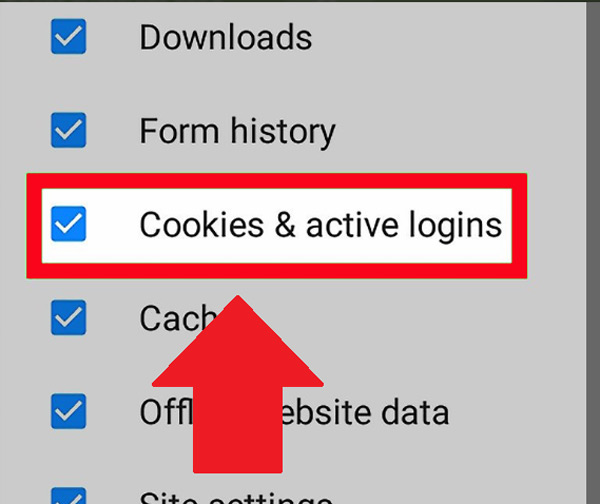
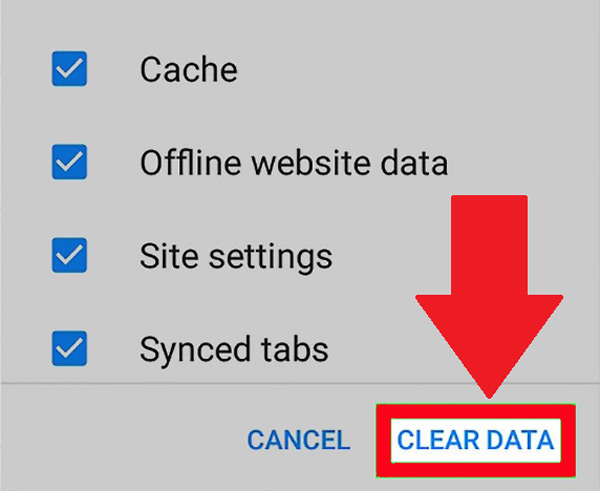
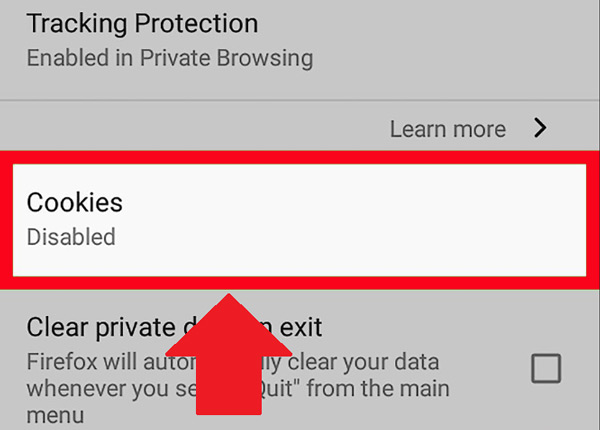


![¿Cuales son las mejores extensiones para descargar vídeos desde Mozilla Firefox? Lista [year]](https://internetpasoapaso.com/wp-content/uploads/Cuales-son-las-mejores-extensiones-para-descargar-vídeos-desde-Mozilla-Firefox-Lista.jpg)